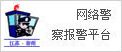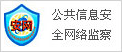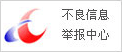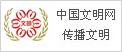这种玉器质感的PPT是这样做的
作者:柳暮雪 栏目:新闻 来源:IT之家 发布时间:2022-11-05 10:46 阅读量:8286
原标题:惊掉下巴,这玉石PPT居然这样

我已经很久没有尝试新的东西了这一次,我突发奇想,想尝试做出一个不寻常的风格
不,今天我就和大家分享一下翡翠PPT怎么做。
玉的质地在风格上偏向国风同时为了有质感和光泽,会加入很多层次
接下来,我将带你探索这种练习方式。
1.设置设计风格。
以整体浅色渐变为主,先固定好使用的颜色和字体再做。
颜色:以绿色为主。
字体:采用细长的宋体——灵魂冰雨松雅。
元素多为圆形和多边形,纹理清晰,多为弧线和圆形线,稍有内影。
接下来根据文案制作翡翠风格PPT页面。
2.制作玉石质地的页面。
这是摘自百度百科的一篇《苏州园林》:
就文案而言,用我们今天的玉体是完全可以的。
开始之前,您可以简单地规划布局:
考虑到后期需要添加动画效果,内容区域要适当放大。
左侧放置苏州园林八景,右侧放置标题和内容介绍。
根据前面分析的风格特点,以及设定的主题配色方案,我们简单做一个渐变背景:
接下来,是时候画出里面的元素了。
元素以圆形,多边形为主,矩形,直线为辅。
首先,画出圆形的组合:
考虑到在单个圆内同时设置填充和线条会有问题,将绘制的圆组件分为4组圆,即共有8层圆。
填充一层圆形,并设置内部阴影来丰富元素之间的层:
选择圆形,在阴影设置中选择预设—内侧—中,完成内侧阴影的设置。
需要注意的是,阴影参数只需要调整透明度和模糊值如果调整距离,阴影就会消失
然后绘制多边形元素组:
多边形元素组,边太少的话很多渐变效果不明显,所以这次选择自己的八边形。
和圈组比,会有一点点区别在这里,它是3层八角形填充和2层八角形线条的组合
然后用渐变线连接最外面两个八角形的顶点,模拟一个玉罗盘的形状和纹理。
考虑到这里的形状组合叠在左边的形状组合下面,应该适当放大。
下面,我们来看看他们的组合效果是什么样子的。
这是一个圆形组合+一个八角形组合:
中心的圆+线,外面的圆,最后一个八角形的组合,会得到一个层次感很好的内容集合。
再看右边,由矩形+渐变线+垂直内容组成:
这里的文字方向设置为垂直,会比水平排版好一些。
同时在左侧预留了大量的空间,方便与左侧的内容叠加。
在这里,我们已经完成了主要内容的制作。接下来,把它们放在一起看看效果:
这是V1版,目前是平板,颜色略单一。
我们可以进一步优化细节,让内容底部的圆形基板更加明显,使其呈现绿色和黄色。
同时优化各元素的渐变和笔触,以及阴影,光源,材质的参数,突出光泽质感,可以得到如下图的效果:
正文几乎优化完毕,但页面略显空白。
你可以简单地在四周加上两根柳枝,放在页面的底部,让页面看起来更饱满,进一步增强层次感。
最后,我们制作主要元素的动画,这一页就完成了:
这里,玉石风格的PPT做完了,元素和效果还挺多的。欢迎拆解它:
这就是我今天分享的全部内容。希望你喜欢~
。郑重声明:此文内容为本网站转载企业宣传资讯,目的在于传播更多信息,与本站立场无关。仅供读者参考,并请自行核实相关内容。
新闻摘选